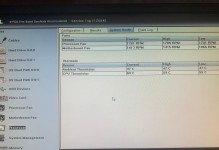在日常工作和学习中,我们经常需要将电脑上的文件打印出来,这时就需要将电脑与打印机进行连接。本文将详细介绍如何通过不同的连接方式,成功地将电脑和打印机进行连接,并顺利进行打印操作。
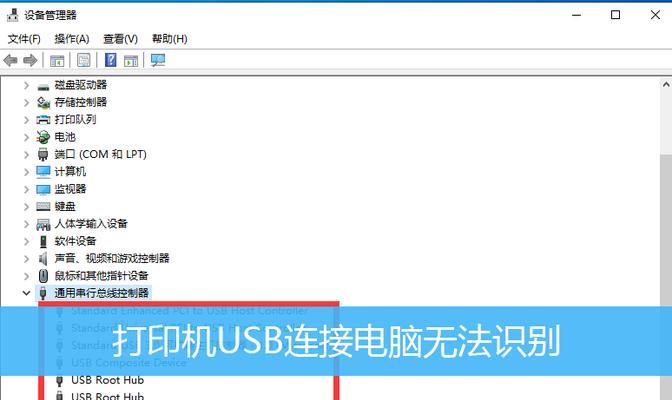
一、USB连接方式
1.选择合适的USB线缆:确保你拥有一条适用于你的打印机型号的USB线缆,通常在购买打印机时会随附一条。
2.打开电脑和打印机:确保你的电脑和打印机都已经开启,并处于正常工作状态。
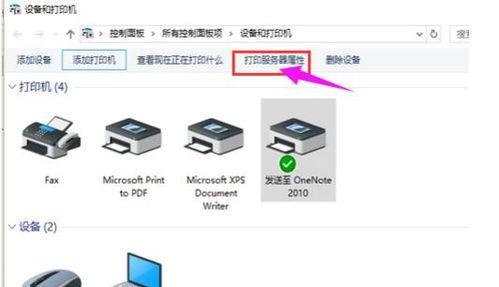
3.将USB线缆插入电脑:将一端插入电脑上的USB接口,通常位于电脑的侧面或背面。
4.将USB线缆插入打印机:将另一端插入打印机的USB接口,通常位于打印机的背面或侧面。
5.安装驱动程序:根据打印机的品牌和型号,在电脑上安装相应的驱动程序,可通过官方网站或驱动光盘进行安装。
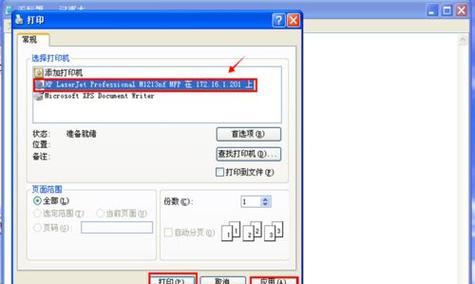
二、Wi-Fi连接方式
6.检查打印机是否支持Wi-Fi功能:确保你的打印机支持Wi-Fi连接,通常支持Wi-Fi的打印机上会有相应的指示灯或屏幕显示。
7.打开电脑和打印机:确保你的电脑和打印机都已经开启,并处于正常工作状态。
8.连接打印机到同一Wi-Fi网络:在打印机的设置菜单中找到网络设置选项,选择你所使用的Wi-Fi网络并输入密码进行连接。
9.在电脑上搜索打印机:进入电脑的控制面板或设置菜单,找到设备和打印机选项,点击添加打印机,然后选择搜索附近的打印机。
10.选择并添加打印机:从搜索结果中选择你所连接的打印机,并按照提示完成添加过程。
三、蓝牙连接方式
11.检查打印机是否支持蓝牙功能:确保你的打印机支持蓝牙连接,通常支持蓝牙的打印机上会有相应的指示灯或屏幕显示。
12.打开电脑和打印机:确保你的电脑和打印机都已经开启,并处于正常工作状态。
13.开启打印机的蓝牙功能:在打印机的设置菜单中找到蓝牙选项,并将其开启,通常需要设置一个蓝牙名称。
14.在电脑上搜索蓝牙设备:进入电脑的设置菜单,找到蓝牙和其他设备选项,点击添加设备,然后选择搜索附近的蓝牙设备。
15.选择并连接打印机:从搜索结果中选择你所连接的打印机,并按照提示完成连接过程。
通过USB、Wi-Fi和蓝牙等不同的连接方式,我们可以轻松地将电脑与打印机进行连接,以实现文件的打印操作。在进行连接时,一定要确保设备处于正常工作状态,并按照相应的步骤进行操作。希望本文对大家有所帮助。